私は楽天証券で主にアメリカの個別株やETFに投資をして毎月配当を受け取っています。
もちろん配当で生活してるなんて夢のまた夢という状態ですが、給料以外にもお金が入ってくるっていうのは少額でも嬉しいものです。
楽天証券で受け取ったアメリカ株の配当は次の手順で日本円に変えることが出来ます。
- 外貨預かり金
- 米ドル
- 売り注文
日本円に替えるまでの流れを詳しくみていきまょう。
配当で受け取った米ドルを日本円に替える流れ
アメリカ株で受け取った米ドルを日本に替える場合、次のような手順を踏みます。
- 楽天証券のwebページにログイン
- 米ドル取引から売りを選択
- 売却する金額を指定
- 確認を選択
- 取引暗証番号を入力し注文を選択
それぞれのプロセスについて詳しく見ていきたいと思います。
楽天証券のwebページにログイン
配当で受け取った米ドルを日本円に替えるには楽天証券のwebページにログインする必要があります。
スマートフォンで楽天証券のアプリでありiSPEEDを利用している場合、メニューから下の方に移動していくと楽天証券ウェブサービスという箇所があります。

ここに外国為替という項目があるので、こいつを選択します。
するとwebページが開きます。
ほとんどの人がiSPEEDを利用していると思うので、ここから飛んでいくのが早いと思います。
もちろんブラウザから楽天証券にログインをしてもらってもいいです。

アプリから開けば、すぐに外国為替のページに飛べますが、1からログインしていくとメインページが開きます。
そのため、ログインができたらその他商品から外国為替を選択します。


保有資産を表示している外貨預り金のところを選択し、保有商品一覧から米ドルでも売却ページまで行くことができます。
米ドル取引から売りを選択

外貨為替のページまで来たら、USD/JPYの売りを選択します。
これで米ドルと日本円を変えることができます。
売却する金額を指定

現在のレートやあなたが保有している米ドルの額が表示されます。
全部日本円に替えたければ全部売却を選択します。
一部日本円に替えたければ金額を入力してください。
入力ができたら確認を選択します。
取引暗証番号を入力し注文を選択

売り注文の詳細が表示されるので問題なければ取引暗証番号を入力します。
入力ができたら注文を選択します。

売り注文を受け付けましたと表示されれば注文完了です。
米国株の配当金は楽天銀行からは使えない
アメリカ株による配当は日本円ではなく米ドルで入金されます。
この配当は証券口座に入金されるため、例えば楽天証券と楽天銀行をブリッジしていても楽天銀行から引き出すことはできません。
配当金は証券口座に入金されるので楽天証券からは利用することが可能です。
そのため、配当金を元に米株に再投資することができます。
外貨の出金に関しては楽天証券のカスタマーサービスへ電話で依頼する必要があります。
そのため米ドルの状態で他の銀行に出勤したりする場合には電話でのやり取りが必要になります。
もしそれが面倒だということであれば、日本円に替えてからブリッジしている楽天銀行の口座に出金するのが楽だと思います。
楽天証券に関しては"楽天のポイントも投資に使えておすすめ! 楽天証券で投資をはじめる"で紹介しているので参考にしてください。
その他楽天証券に関する記事









コメント